Wenn Sie Speicherplatz freigeben und einige unerwünschte Programme entfernen möchten, gehen Sie am häufigsten zur Systemsteuerung (oder den Windows-Einstellungen). Was tun Sie jedoch, wenn sich das Programm nicht deinstallieren lässt und während der Entfernung eine Fehlermeldung angezeigt wird? Folgen Sie mir, um die Vorgehensweise zu erfahren.
Methode 1: Verwenden Sie den abgesicherten Modus.
Der abgesicherte Modus bietet Ihnen einen sicheren Ort zum Beheben einiger Windows-Probleme, einschließlich der Entfernung hartnäckiger Programme.
Schritt 1. Öffnen Sie das Systemkonfigurationsprogramm
Drücken Sie die Windows-Logo-Taste + R auf der Tastatur, um das Fenster „Ausführen“ zu öffnen, geben Sie msconfig.exe ein und klicken Sie auf die Schaltfläche „OK“, um das Systemkonfiguration zu öffnen.
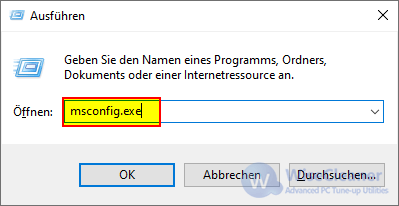
Schritt 2. Aktivieren Sie den abgesicherten Modus.
Klicken Sie auf die zweite Registerkarte „Start“ und wählen Sie „Abgesicherter Start“. Klicken Sie dann auf die Schaltfläche „OK“, um Ihren PC im abgesicherten Modus neu zu starten.
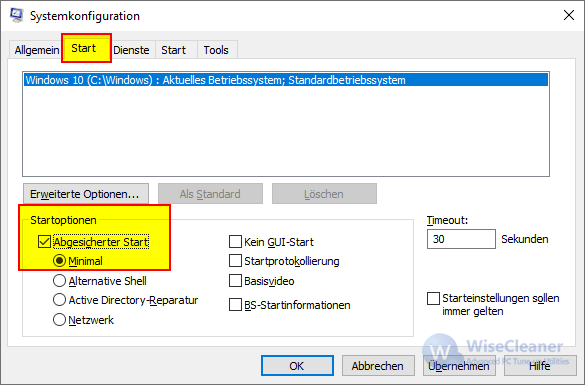
Schritt 3. Hartnäckiges Programm löschen
Öffnen Sie die Systemsteuerung (oder die Windows-Einstellungen), um das Programm wie gewohnt zu deinstallieren. Wenn das nicht funktioniert, versuchen Sie, den Anwendungsordner direkt zu löschen.
Schritt 4. System normal neu starten
Nachdem Sie die hartnäckige Anwendung gelöscht haben, wiederholen Sie Schritt 1, deaktivieren Sie „Abgesicherter Start“ und klicken Sie auf „OK“, um die Änderungen zu speichern. Falls Ihr Computer das nächste Mal im abgesicherten Modus startet.
Methode 2. Wise Program Uninstaller
Wenn Windows das Programm nicht deinstallieren kann, kann ein Deinstallationsprogramm eines Drittanbieters das hartnäckige Programm möglicherweise entfernen. Ich empfehle den kostenlosen Wise Program Uninstaller, der Ihnen eine Liste aller auf Ihrem Computer installierten Programme anzeigt. Sie können das Programm einfach auswählen und auf „Deinstallieren“ klicken, um das unerwünschte Programm, einschließlich des hartnäckigen Programms, zu entfernen.
Klicken Sie einfach auf das Programm, das Sie deinstallieren möchten, und wählen Sie „Sichere Deinstallation“ oder „Deinstallation erzwingen“.
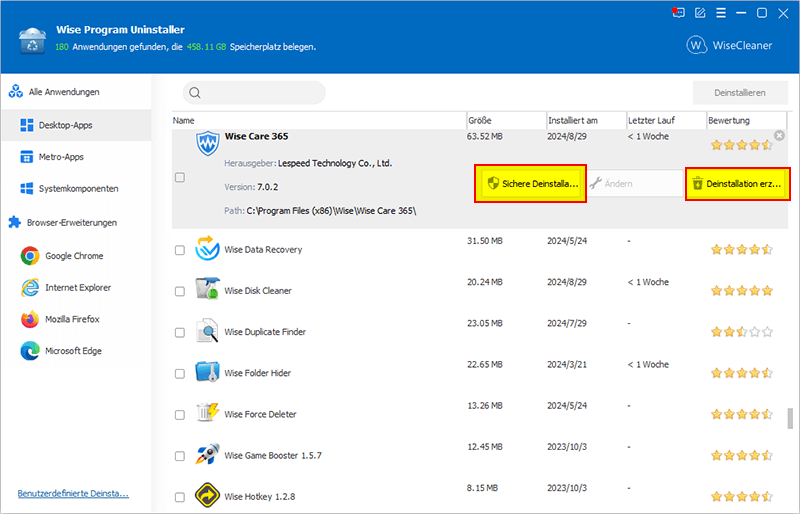
Darüber hinaus kann Ihnen die benutzerdefinierte Deinstallation dabei helfen, hartnäckige Programme, die nicht im Wise Program Uninstaller aufgeführt werden, vollständig zu entfernen.
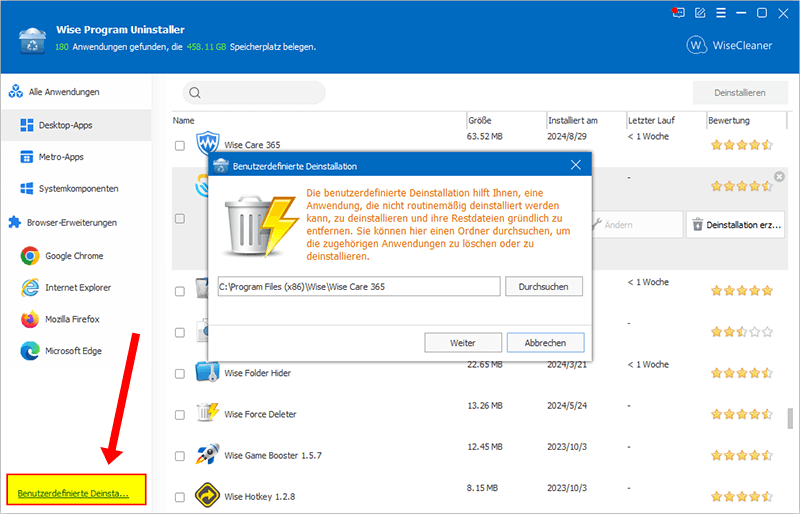
Zusammenfassend lässt sich sagen, dass Wise Program Uninstaller die beste Wahl ist, um hartnäckige Programme von Ihrem Computer zu deinstallieren. Probieren Sie es aus!

 Download Center
Download Center

